电脑越用越卡怎么办?很大原因是由于C盘空间不足造成的,今天我就来教你如何清理C盘空间的方法,瞬间释放20G空间。

01.清理临时文件
电脑产生的临时文件,其实是可以删除的,既能释放电脑空间,又不会影响电脑使用。直接按下【Win+R】打开运行窗口,输入【%temp%】,点击【确定】。
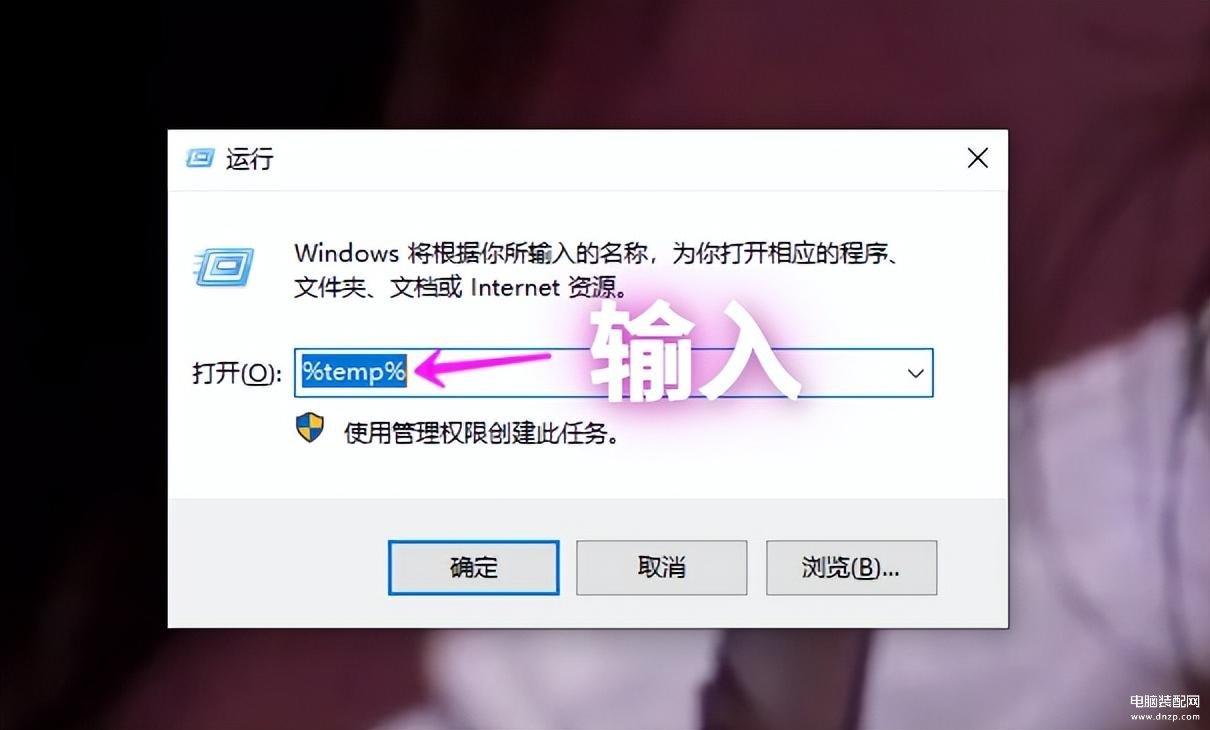
随后将会自动进入Temp临时文件夹,先按下【Ctrl+A】全选文件,再按下【Shift+Delete】永久性删除。即便是清理了,以后还会产生临时文件,所以定期过来删除一下。
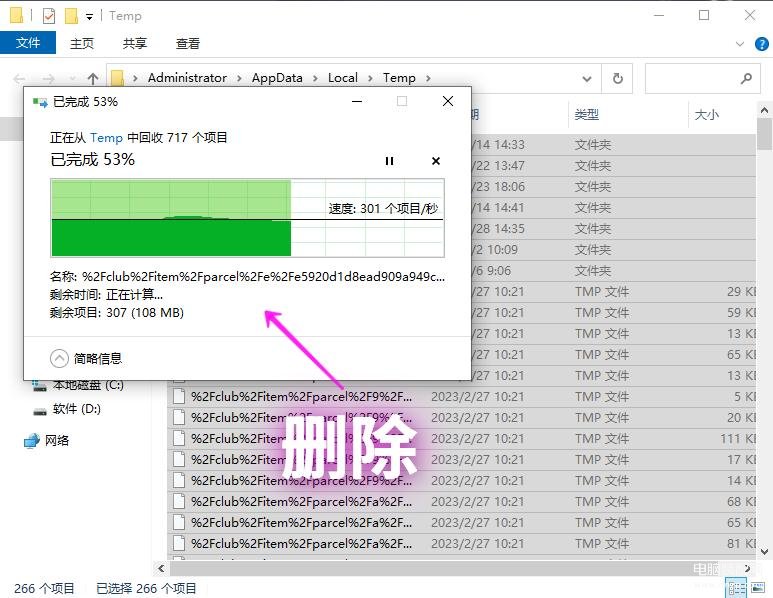
02.清理程序日志
电脑软件运行时,会留下系统操作事件的记录文件,我们清除这个不会影响应用的正常使用。打开【此电脑】,点击【计算器】-【管理】。
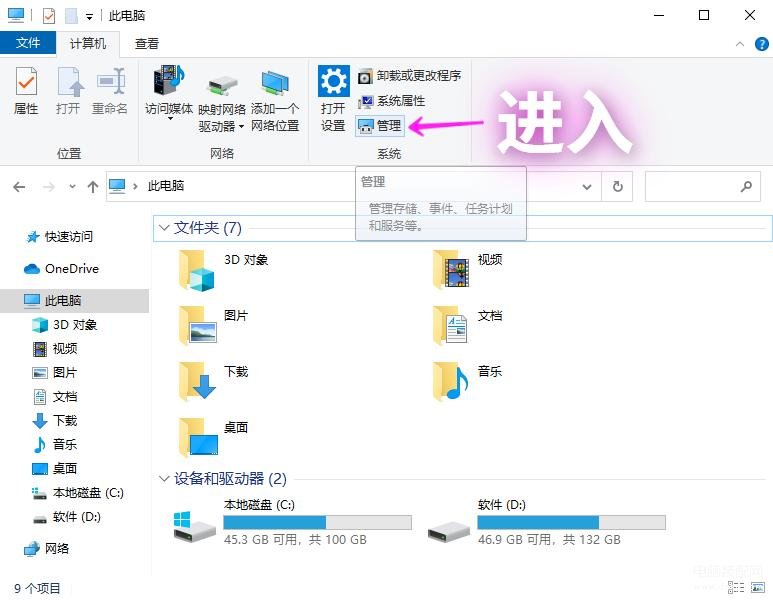
然后弹出计算机管理界面,依次点击【事件查看器】-【Windows日志】-【应用程序】,再点击鼠标右键,选择【清除日志】。
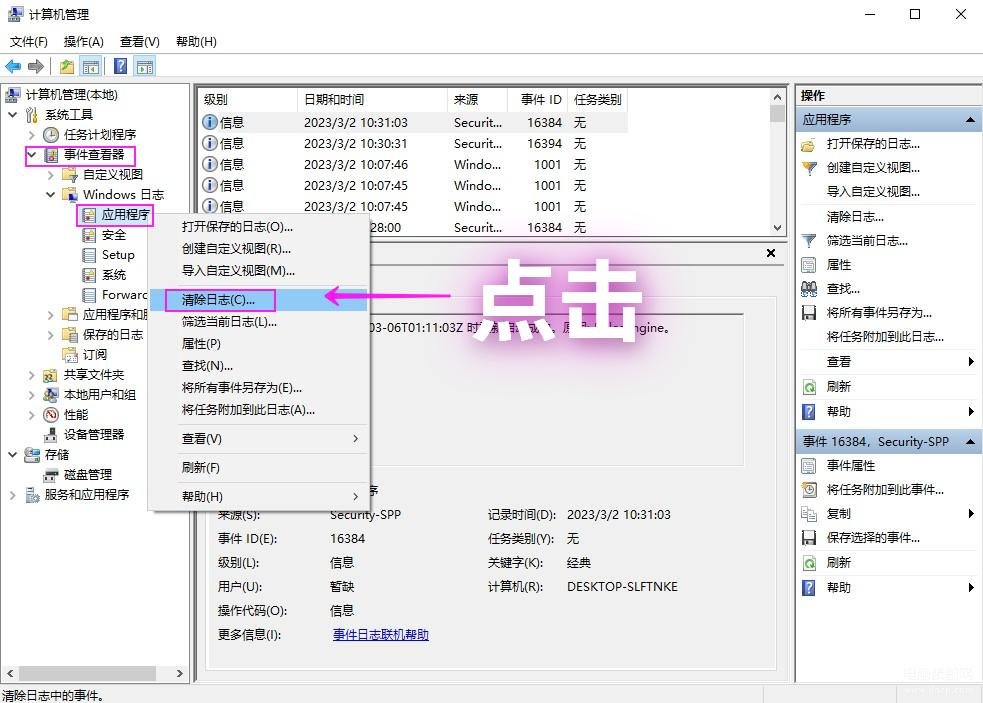
03.清理磁盘空间
Windows系统自带磁盘清理功能,我们可以用它来清理C盘空间。选中C盘后右键【属性】,点击【磁盘清理】,等待加载完成,勾选要删除的文件,点击【确定】就可以了。
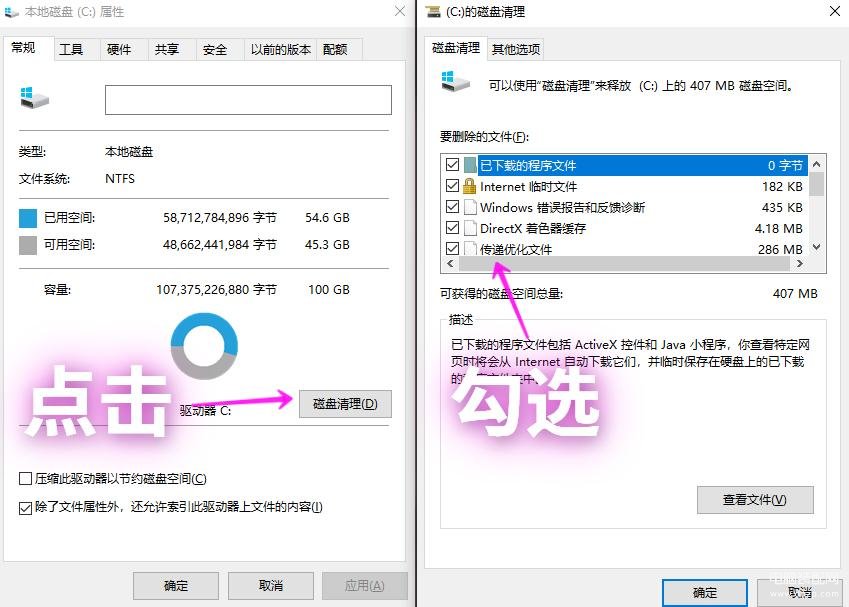
04.压缩大型文件
有些文件非常重要,不能轻易删除,但是我们可以借助迅捷压缩软件,它能够无损压缩图片、Word、PDF、视频等文件,而且支持批量添加,一键无损压缩。
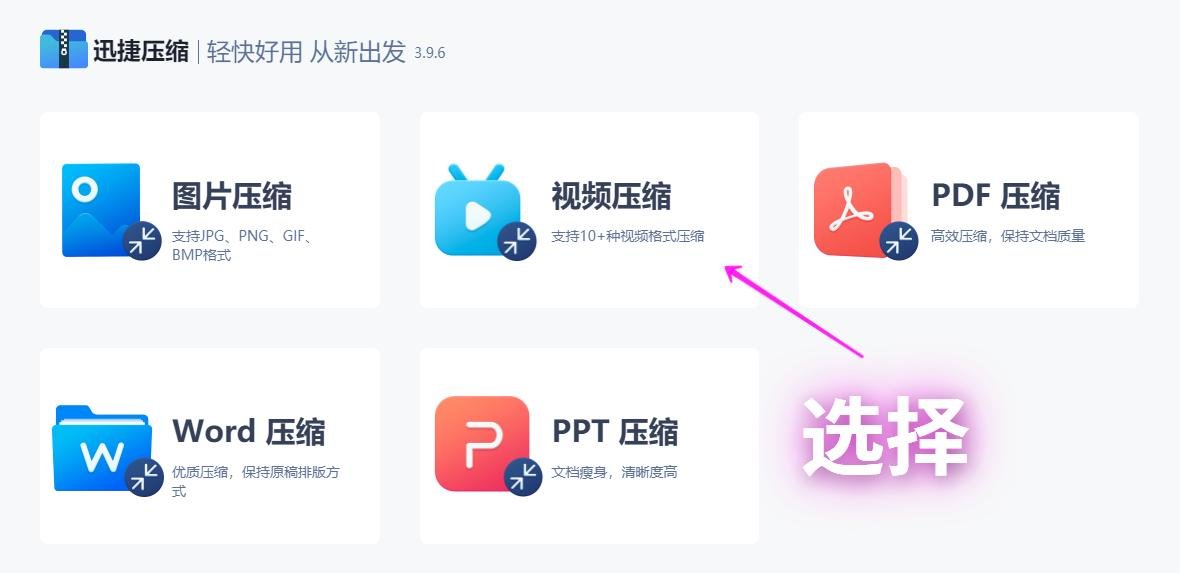
根据你想要压缩的文件,选择对应的功能,这里以视频压缩为例:添加视频文件,设置压缩模式,可以调整视频的缩放比、分辨率、帧率等参数,最后点击【开始压缩】。
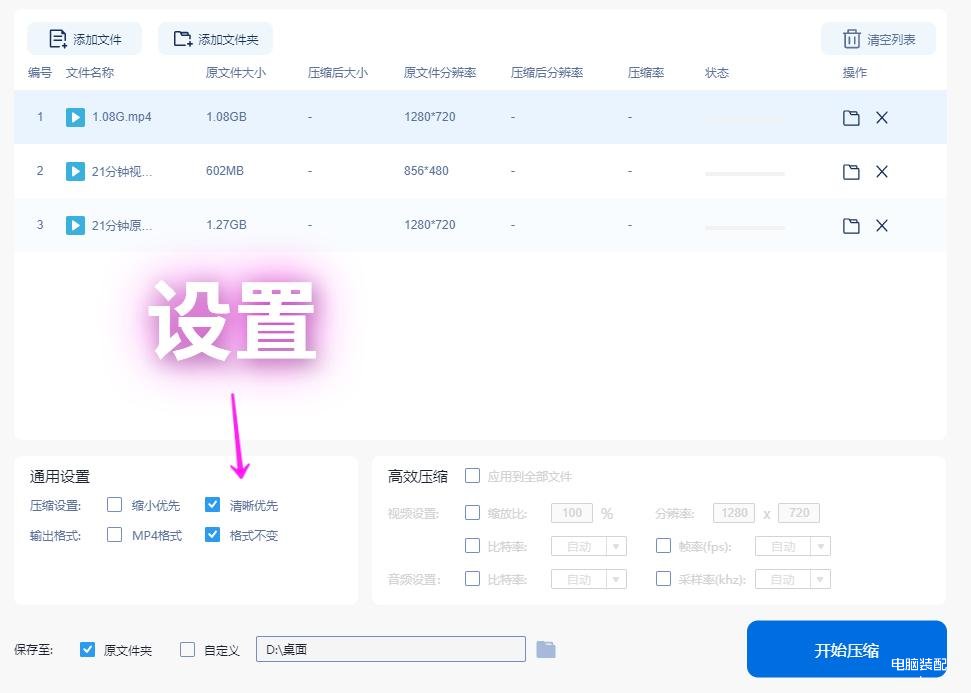
05.更改安装位置
一般文件默认保存位置都是C盘,我们可以更改文件的安装位置。按下快捷键【Win+I】,打开Windows设置面板,点击进入【系统】,选择【存储】。
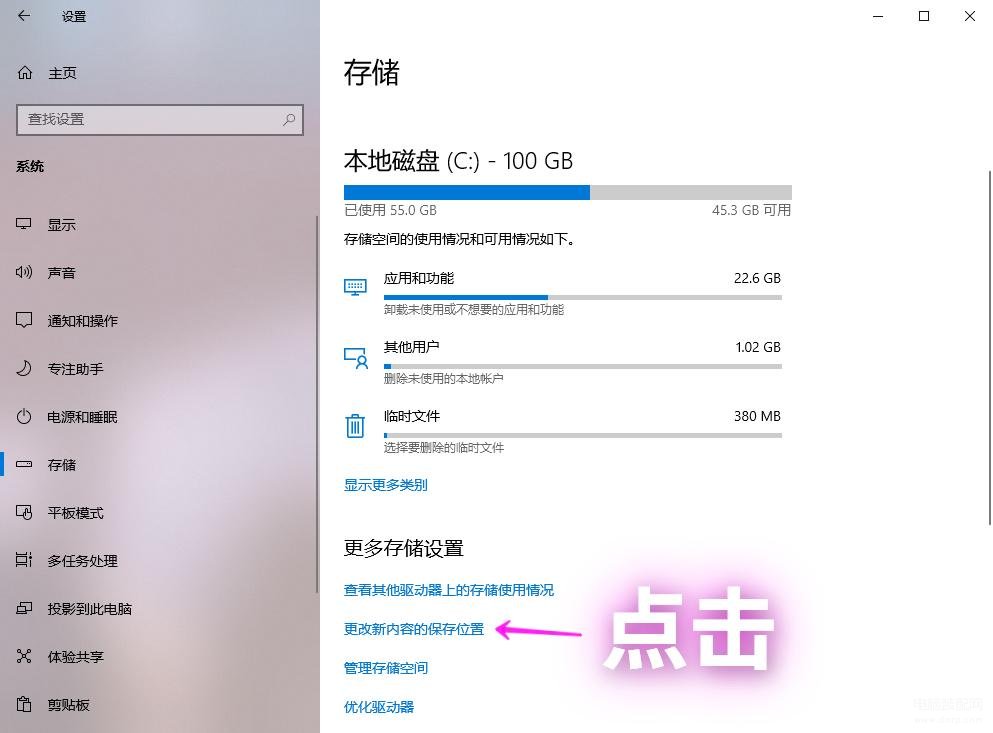
在更多储存设置里,找到【更改新内容的保存位置】,并点击进入,修改应用、文档、音乐、照片、电影的保存位置,选择其他磁盘,点击【应用】即可。
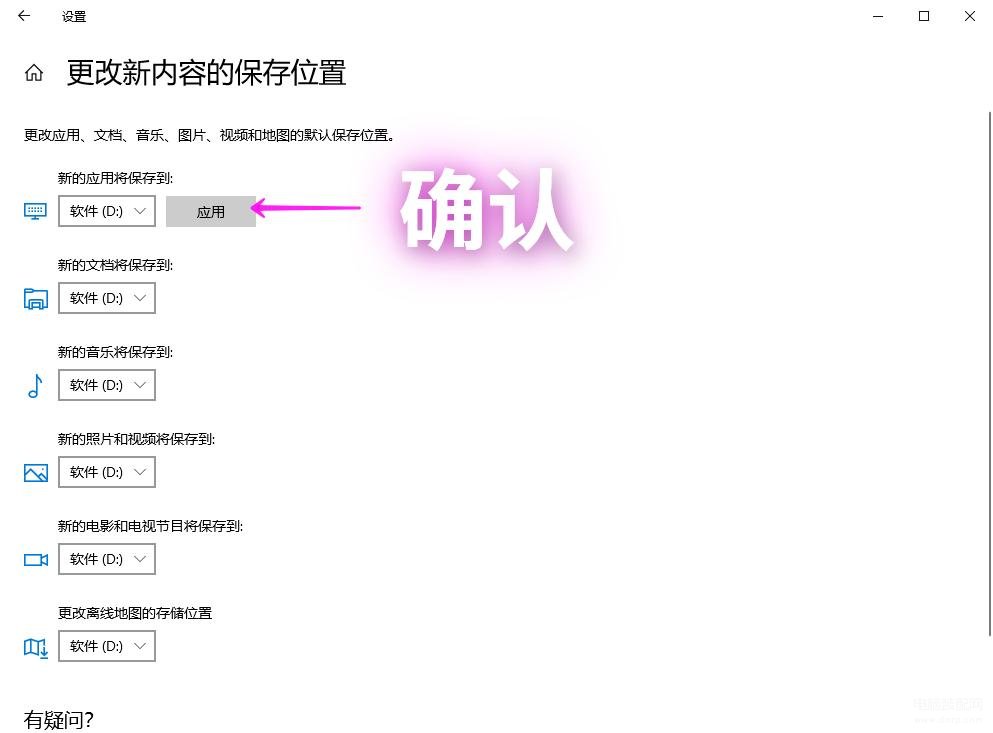
电脑越用越卡怎么办?教你如何清理C盘空间,瞬间释放20G,希望可以帮到你。








